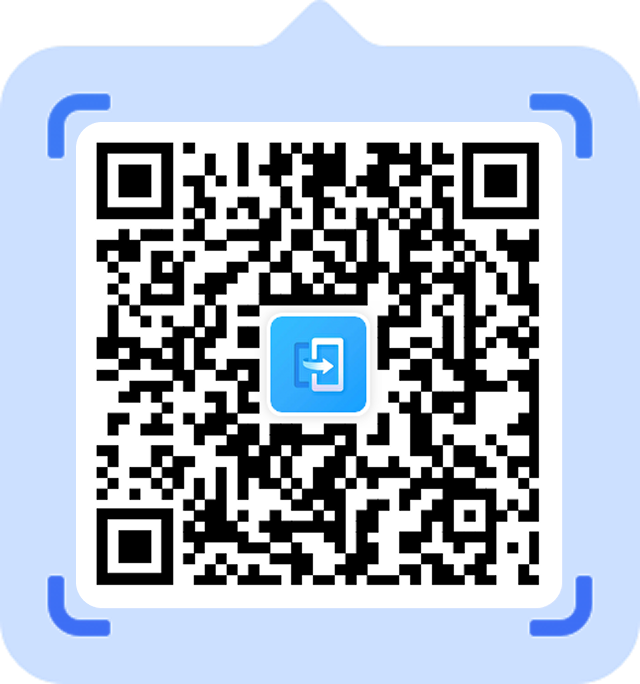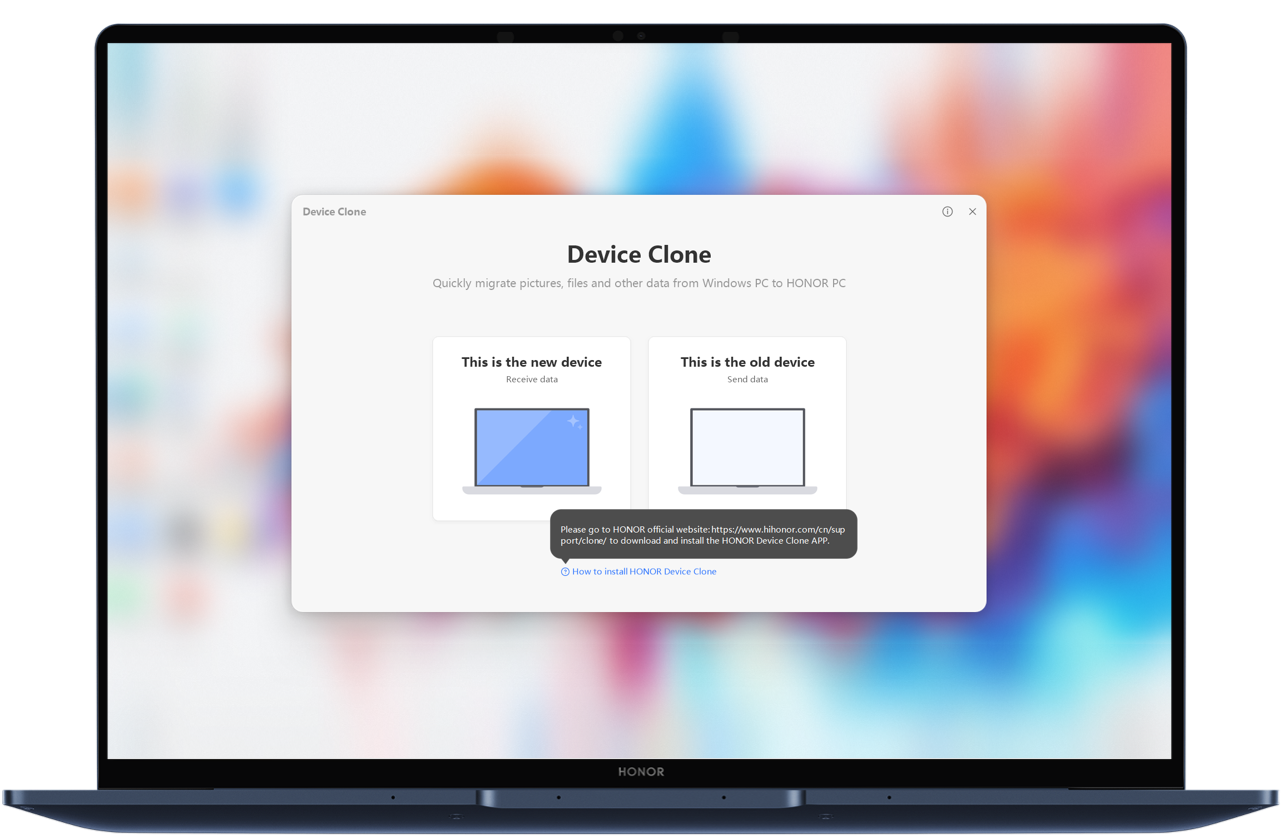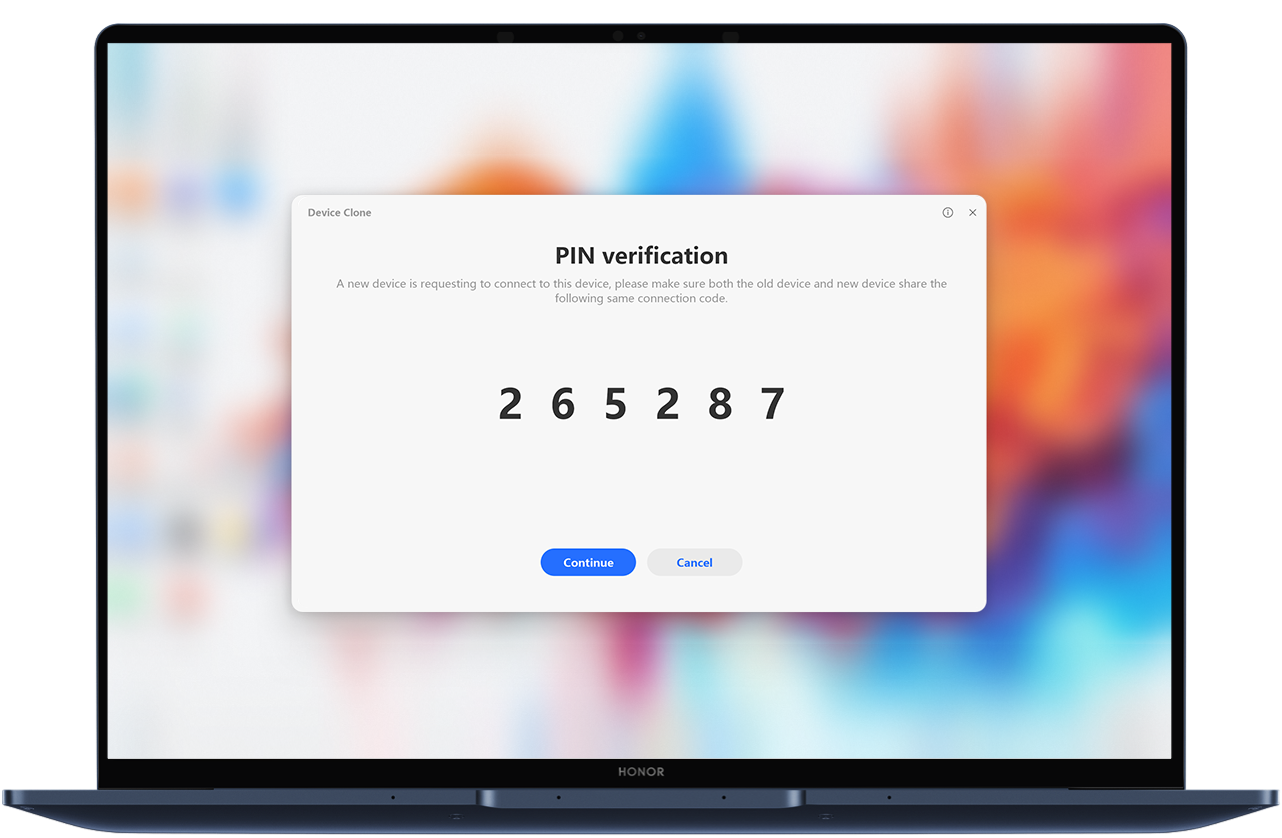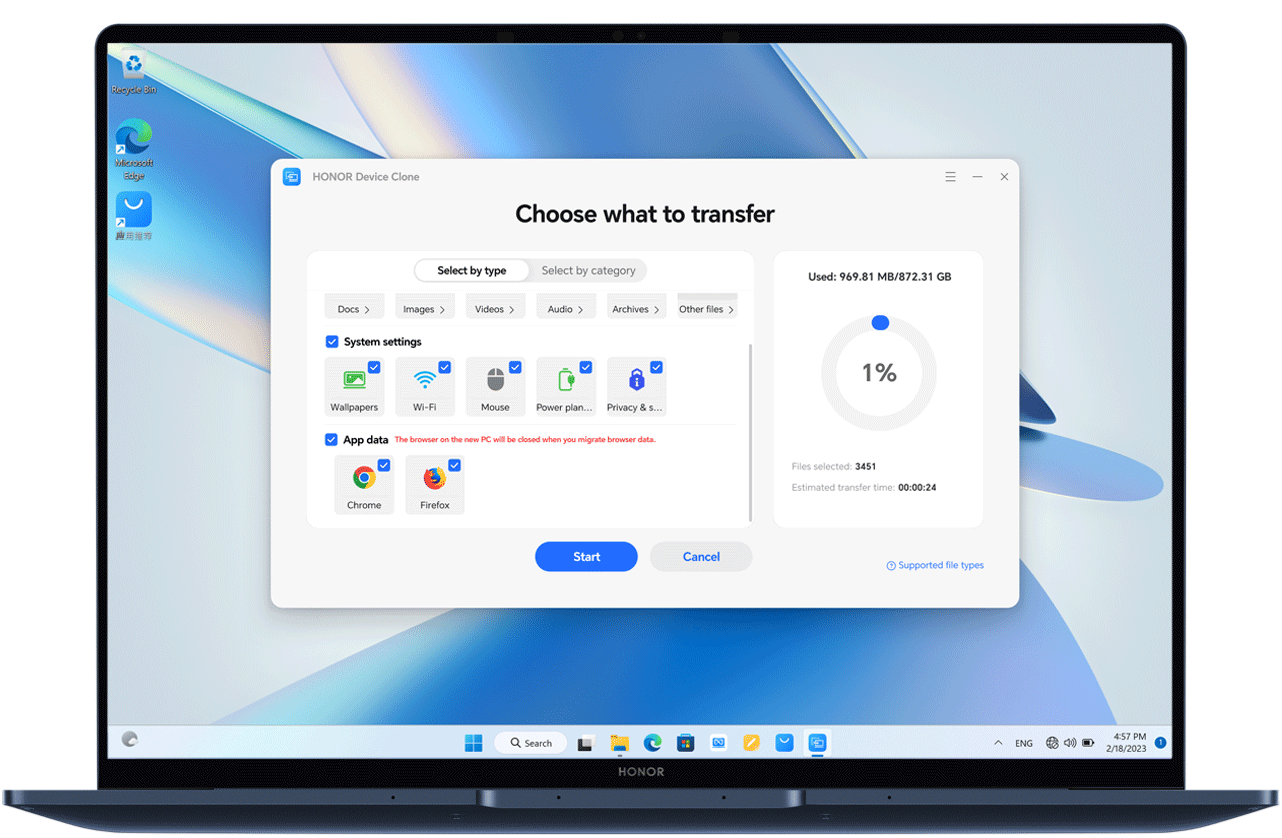HONOR Device Clone
Chytré přenesení jedním naskenováním
Pauza na kávu, přenos dokončen
Data šifrována, vaše soukromí je chráněno
Příručka HONOR Device Clone
*Klonování nelze provádět v letovém režimu.
*Během klonování nepoužívejte jiné funkce.
*Obrázky slouží pouze jako reference. Skutečná stránka se může lišit.
*Device Clone funguje pouze na zařízeních s Androidem 7.0 / iOS 8.0 nebo novějším.
Migrujte data ze starého PC do nového HONOR PC
Volné místo na disku: 1 GB RAM: 1 GB
Rychlý přenos dat
Bezdrátový přenos rychlostí až 90 MB/s díky minimalistickému komunikačnímu protokolu vám umožní snadno migrovat data do nového PC.
*Údaje z HONOR Lab. 90 MB/s je nejvyšší dosažená rychlost při testování na HONOR PC v laboratorních podmínkách. Skutečná rychlost závisí na prostředí a modelu.
Snadný přenos osobních
souborů a fotografií
Bezproblémový přenos souborů, včetně obrázků, videí a dokumentů, některých nastavení Windows, záložek prohlížeče a historie prohlížení (na Edge, Chrome a Firefox) ze starého PC do nového. Přerušené přenosy můžete také opět spustit tam, kde byly zastaveny, nebo při neočekávaném selhání.
*Systémové soubory Windows nejsou podporovány.
-
1. Otevřete Device Clone, vyberte svoje staré a nové PCNa novém PC otevřete Device Clone v PC Manageru, vyberte \"Toto je nové zařízení\". Na starém zařízení nainstalujte a otevřete Device Clone, vyberte \"Toto je staré zařízení\".*HONOR PC Manager s podporou Device Clone je průběžně aktualizován. Řiďte se skutečným stavem. Aplikaci si také můžete stáhnout ručně.
-
2. Připojte staré a nové zařízeníNa novém zařízení vyberte staré zařízení, ze kterého chcete data přenést. Potvrďte staré i nové zařízení v pořadí pro dokončení připojení.
-
3. Vyberte data k migraci a spusťte procesPo připojení na novém zařízení vyberte data k migraci, klepněte na Přenést a vyčkejte dokončení migrace.
Často kladené dotazy
-
1. Která data nelze migrovat?
- Skryté soubory a zástupci nepodporují migraci. Aplikace a soubory v adresáři aplikací nejsou podporovány. Cesta obsahuje Program File nebo Program Files (x86) *.
Poznámka: * Systémové adresáře nepodporují migraci: kořenový adresář obsahuje složku Windows
* Produkty podporují migraci záložek prohlížeče a historie prohlížení (na Edge, Chrome a Firefox)*
- Skryté soubory a zástupci nepodporují migraci. Aplikace a soubory v adresáři aplikací nejsou podporovány. Cesta obsahuje Program File nebo Program Files (x86) *.
-
2. Proč nejsou v Device Clone možnosti "Systémová nastavení" nebo "Migrace aplikací"?
- Aktualizujte prosím HONOR PC Manager na verzi 17.0.0.118SP2 nebo novější, nebo aktualizujte Device Clone na V17.0.0.12 nebo novější.
Poznámka: * Migrace "Systémových nastavení" zahrnuje nastavení tapety, WLAN, myši, plánování napájení a soukromí, a to:
a. Nastavení tapety zahrnuje pouze obrázek či jednobarevné pozadí plochy, předinstalované spořiče obrazovky Windows a kontrastní motivy, ale ne zámek obrazovky ani spořiče obrazovky třetích stran;
b. Nastavení WLAN zahrnuje pouze název a heslo Wi-Fi, ke kterému jste byli připojeni dříve. Poté se můžete přímo připojit k této Wi-Fi bez ručního zadání hesla;
c. Nastavení myši zahrnuje pouze "Primární tlačítko myši", "Rychlost ukazatele", "Rolování kolečkem myši o několik řádků najednou/jednu obrazovku najednou", "Počet rolovaných řádků najednou" a "Rolování neaktivních oken při najetí myší";
d. Nastavení plánu napájení zahrnuje pouze čtyři možnosti v Nastavení->Systém->Baterie->Obrazovka a spánek, konkrétně: "Bez připojení napájení vypnout PC po době nečinnosti", "S připojením napájení vypnout PC po době nečinnosti", "Bez připojení napájení přepnout PC do spánku po době nečinnosti" a "S připojením napájení přepnout PC do spánku po době nečinnosti".
e. Nastavení ochrany osobních údajů zahrnují stav přepínače u tří možností v Nastavení -> Ochrana osobních údajů a zabezpečení -> Obecné, konkrétně „Umožnit webům poskytovat lokálně relevantní obsah podle mého seznamu jazyků“, „Umožnit Windows sledovat spouštění aplikací za účelem vylepšení nabídky Start a výsledků vyhledávání“ a „Zobrazovat mi navrhovaný obsah v aplikaci Nastavení“, a také stav přepínače „Online rozpoznávání řeči“ v Nastavení -> Ochrana osobních údajů a zabezpečení -> Hlas.
- Aktualizujte prosím HONOR PC Manager na verzi 17.0.0.118SP2 nebo novější, nebo aktualizujte Device Clone na V17.0.0.12 nebo novější.
-
3. Jaké jsou možné příčiny výjimky během přenosu dat?
- Během migrace dat neprovádějte jiné operace, jako je mazání, přidávání nebo úpravy souborů či složek, ani práci s jiným softwarem, protože na pozadí může docházet k operacím se soubory nebo složkami.
-
4. Co mám dělat, když během přenosu dat dojde k výjimce?
- Soubory, které se dříve nepodařilo přenést, můžete přenést znovu pomocí funkce pokračování.
-
5. Během přenosu se zaseknu na přenosové stránce a ukazatel postupu se dlouho neposouvá. Co mám dělat?
- Pokud záložky a historie procházení k přenosu obsahují příliš mnoho položek, postupový ukazatel může být pomalý. Prosím, buďte trpěliví.
-
6. Po nalezení starého zařízení novým, když kliknete na „Pokračovat“ na novém zařízení, staré zařízení nezobrazuje kód PIN nebo na novém zařízení vidíte chybové rozhraní. Co mám dělat?
- Restartujte Bluetooth na obou zařízeních a zkuste to znovu.
-
7. Nelze se připojit, pokud zařízení jiných značek než HONOR používají Device Clone?
- Při používání Device Clone na zařízeních jiných než HONOR musí být obě zařízení připojena ke stejné síti.
-
8. Verze není kompatibilní. Aktualizovat?
- Pokud používáte Device Clone v PC Manageru, aktualizujte PC Manager přes rozhraní pro aktualizaci PC Manageru. Pokud používáte aplikaci Device Clone, aktualizujte ji v jejím nastavení.
-
9. Proč nelze rozpoznat Chrome a Firefox na starém PC?
- Migrace dat prohlížeče pokrývá pouze aplikace, záložky a historii prohlížení těch, které byly staženy a nainstalovány z jejich oficiálních webových stránek.